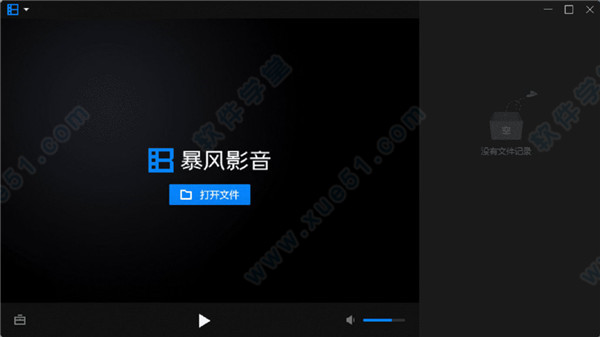
软件特色
左眼技术1、采用左眼专利技术
2、利用CPU和GPU有效提升画质
在线高清
1、SHD专利技术,1M带宽
2、流畅播放720P高清视频
3D技术
1、智能3D技术
2、完美支持3D播放
环绕声技术
1、使用HRTF和后期环绕技术
2、完美还原最真实的现场声效
极速启动
1、采用极速皮肤引擎。
2、实现秒速启动。
流畅播放
1、采用先进的P2P架构
2、在线播放稳定流畅,速度快
解码
1、MEE媒体专家专利技术
2、实现播放,并集成转码
电影皮肤
1、全新架构的电影皮肤
2、赏心悦目的观赏体验
安装教程
注:本款软件支持一键式安装,从本站下载解压之后即可一键安装,如下。1、从本站下载解压后找到对应的“.exe”安装向导,双击运行。
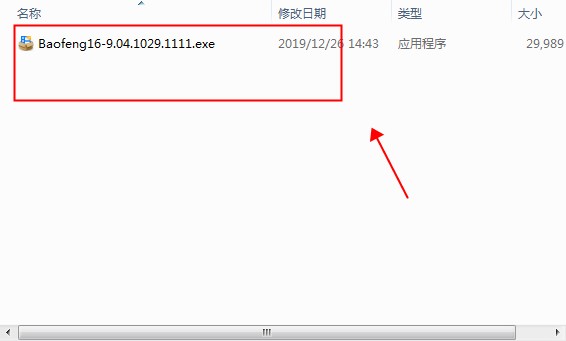
2、进入安装向导后可以看到一键安装,推荐自定义安装。
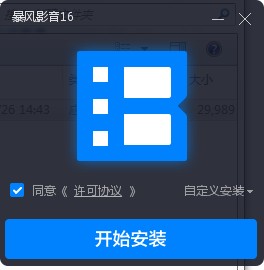
3、打开自定义安装可以看到软件默认安装在C盘,推荐安装在除C盘之外的其他盘,点击浏览可以更改。
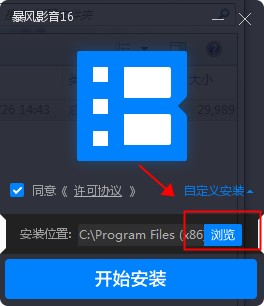
怎么倍速播放本地视频
点击播放进度条右边(如下图)就能加速播放,点一下+0.1倍。点击播放进度条左边这是减速倍速播放。
PS:按CtrL+R,恢复正常播放速度。
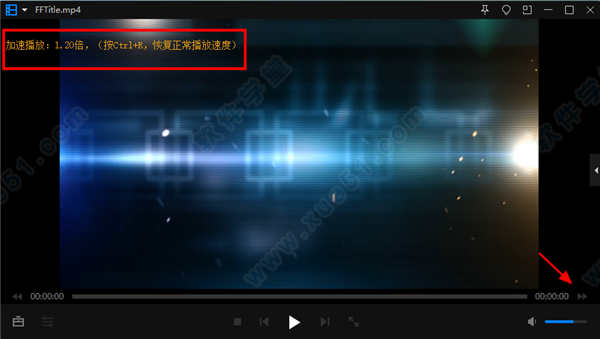
怎么剪辑视频片段
1、打开暴风影音,点击左上角的“暴风”,下拉菜单中选择“高级选项”。2、在高级选项中点击“截图设置”。这里可以设置保存图片的路径,以及图片格式,支持JPG和BMP格式的保存,连拍有4、9、16三种,以及截图方式的设置。设置后点击应用。
3、接着在点击“热键设置”,滑动滚动条找到截屏和快速截屏,自定义快捷键,方便播放时直接按住快捷键就可以进行截图,注意设置的快捷键不能喝其他软件的快捷键冲突,多试几次就知道那个快捷键时可用的,设置好后点击应用,确定。
4、接下来打开视频文件,有多种方式可以打开。
5、视频支持多种常见媒体格式,放心打开。
6、打开后的视频播放界面,保持当前视频软件被激活。
7、按住你设定的快捷键,我这定的是Ctrl+Alt+X,或者按住F5,进行截图,之后弹出如图所示的截图工具对话框。
8、你可以点击图片编辑,进入的系统自带的画图工具中进行编辑图片。
9、也可以点击“复制到剪贴板”,粘贴图片到其他地方。
10、最后打开图片保存的文件路径,找到视频截图,此时可以看到你喜欢的视屏画面被保留下来了。
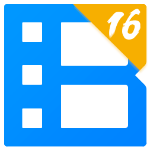
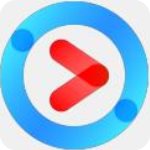
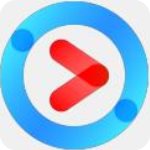

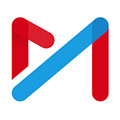

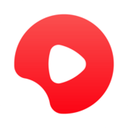






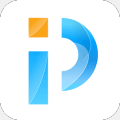





点击星星用来评分